目录
在Windows下搭建Go+开发环境
从"hello world"开始学习Go+
总结
在Windows下搭建Go+开发环境
第一步:访问官方网站,点击“Install Go+”按钮。
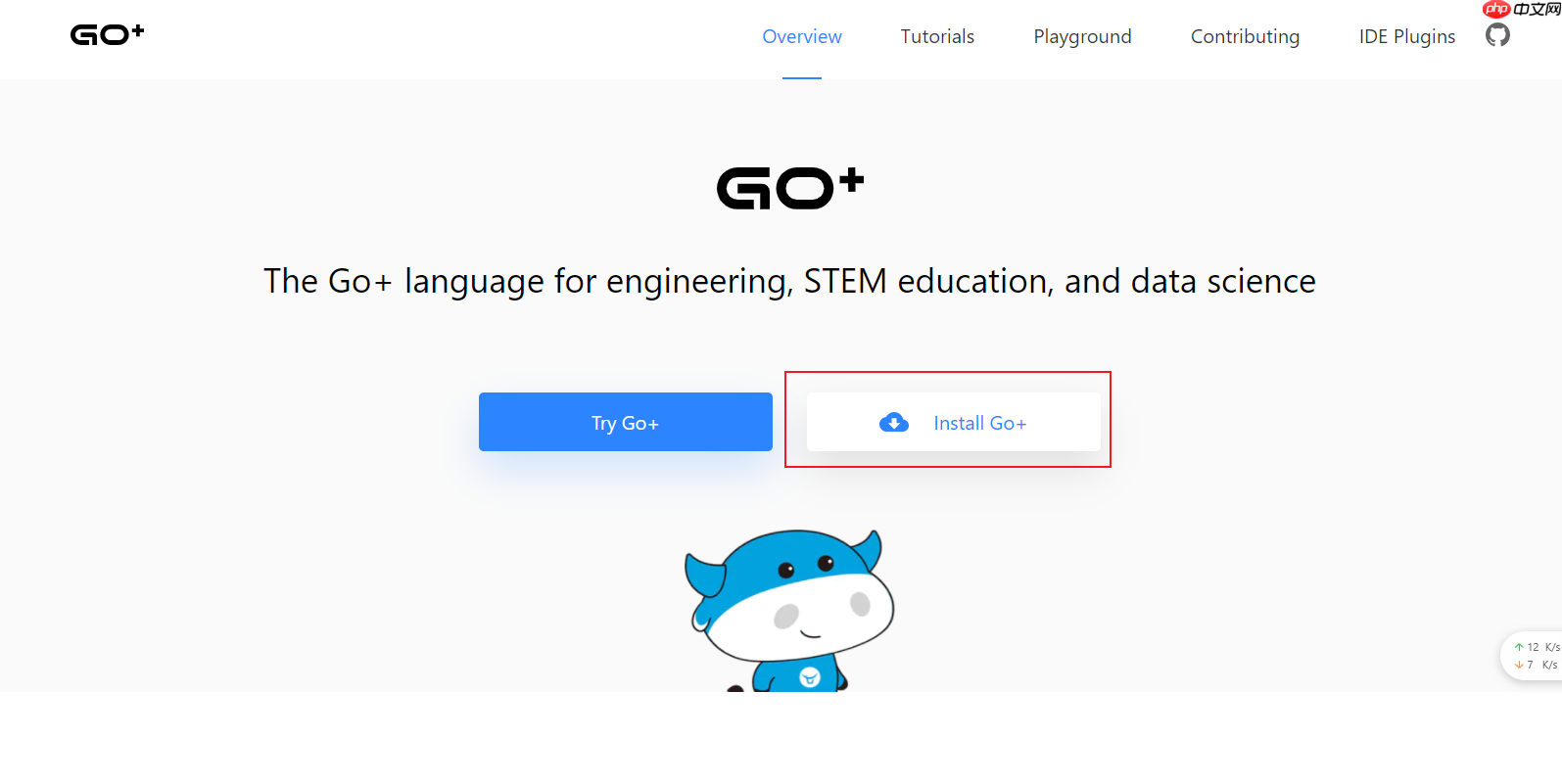 然后会进入下面的页面
然后会进入下面的页面
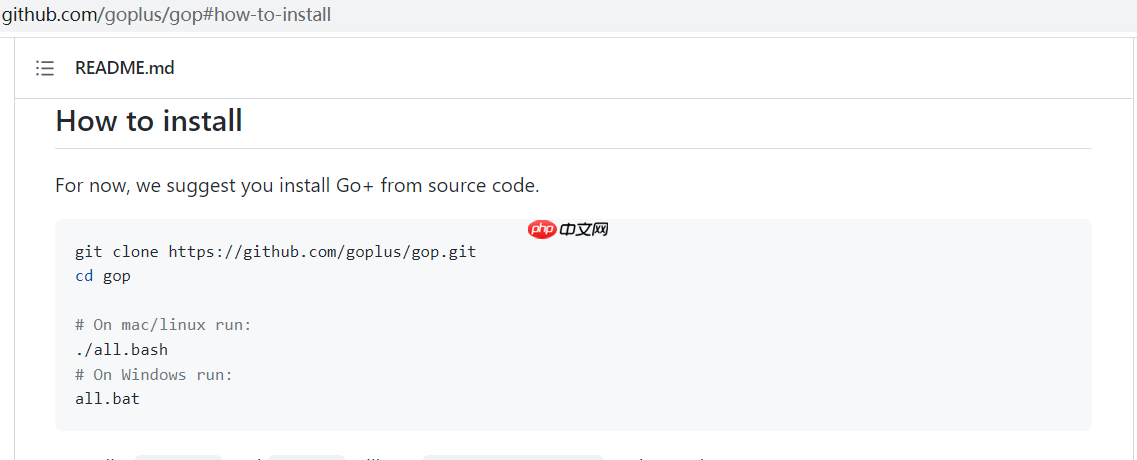 如果你的电脑上已经安装了git,可以跳过第二步,否则请执行第二步。
如果你的电脑上已经安装了git,可以跳过第二步,否则请执行第二步。
第二步:安装git。
这里的具体安装步骤不再赘述,网上有很多相关的教程。
第三步:按照官方GitHub推荐的方法进行安装。
在git bash中输入以下命令:

建站之星网站建设系统是一种全新的互联网应用模式,它一改过去传统的企业建站方式,不需企业编写任何程序或网页,无需学习任何相关语言,也不需第三方代写或管理网站,只需应用系统所提供的各种强大丰富的功能模块,即可轻松生成企业个性化的精美网站。 SiteStar v2.3本地软件体验包说明:为方便客户能够第一时间体验智能建站软件的强大功能,我们特别提供了本地软件体验包,您只需下载下来并安装在您的计算机上(和
 0
0

git init git clone https://github.com/goplus/gop.git cd gop ./all.bat
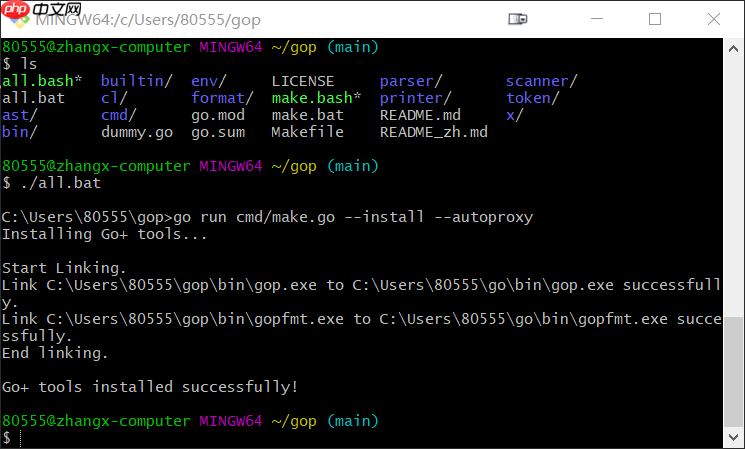 当看到上面的界面时,说明Go+已成功安装。
当看到上面的界面时,说明Go+已成功安装。
特别说明,在安装过程中我遇到了两个问题:
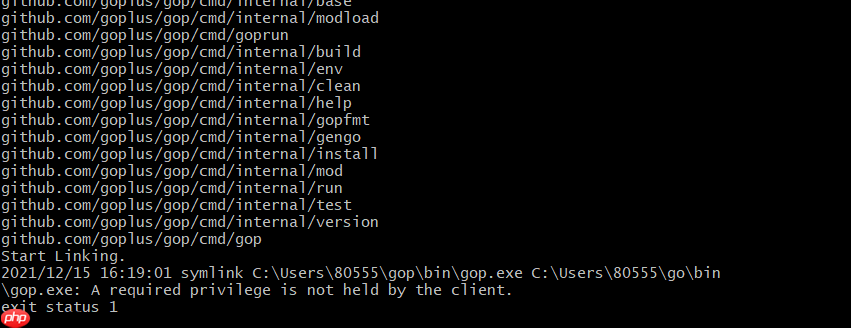 解决方法:以管理员身份运行git bash即可。
解决方法:以管理员身份运行git bash即可。
go version可以看到Go的版本号,但在运行./all.bat时报错:“go不是内部或外部命令,也不是可运行的程序或批处理文件。”解决方法:输入以下命令:
go env -w GO111MODULE=on
在gop文件夹下创建一个名为first.gop的文件。
编写以下代码:
package main
import "fmt"
func main(){
fmt.Println("Hello world !")
}然后运行程序:
 到这里,我的第一个Go+程序就成功运行了。
到这里,我的第一个Go+程序就成功运行了。
整个环境的搭建是基于Go语言的,然后添加了Go+工具。Go+的语言特性简单明了,我期待看到Go+更多的应用场景。
以上就是我的Go+语言初体验——我的第一个Go+代码的详细内容,更多请关注php中文网其它相关文章!

每个人都需要一台速度更快、更稳定的 PC。随着时间的推移,垃圾文件、旧注册表数据和不必要的后台进程会占用资源并降低性能。幸运的是,许多工具可以让 Windows 保持平稳运行。

Copyright 2014-2025 https://www.php.cn/ All Rights Reserved | php.cn | 湘ICP备2023035733号